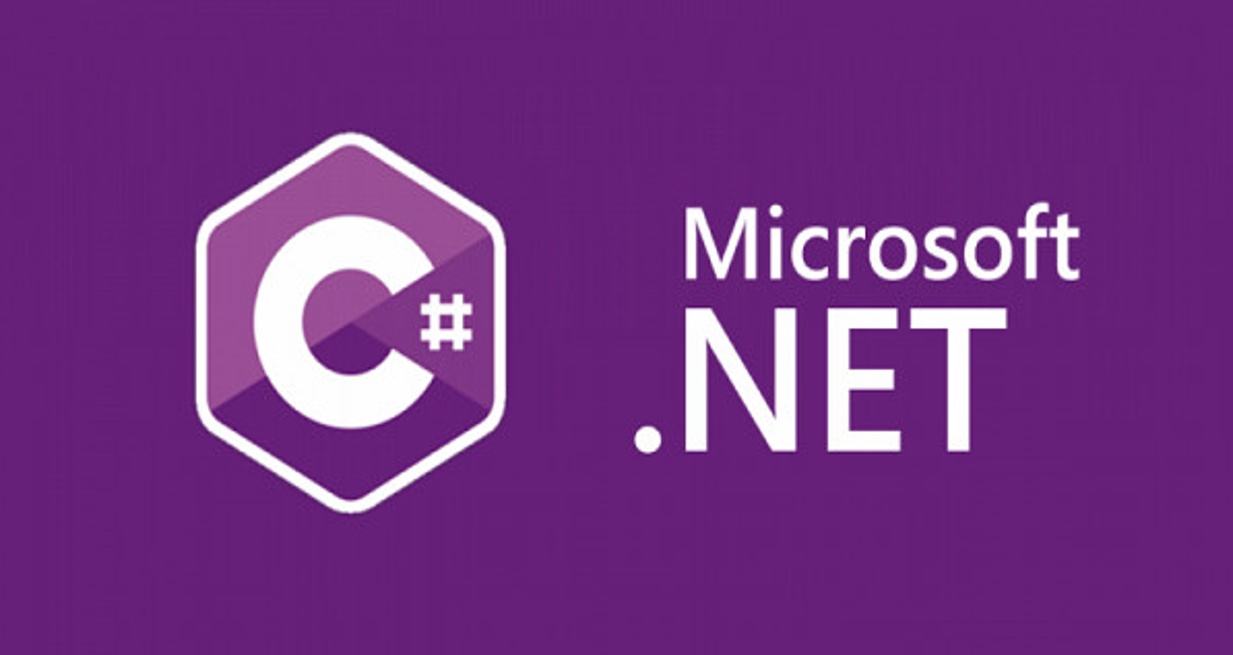不使用虚拟机,本地搭建青龙面板
第一步 安装Docker Desktop
1、进入Docker Desktop官网,点击图中标注的Windows版本下载并安装。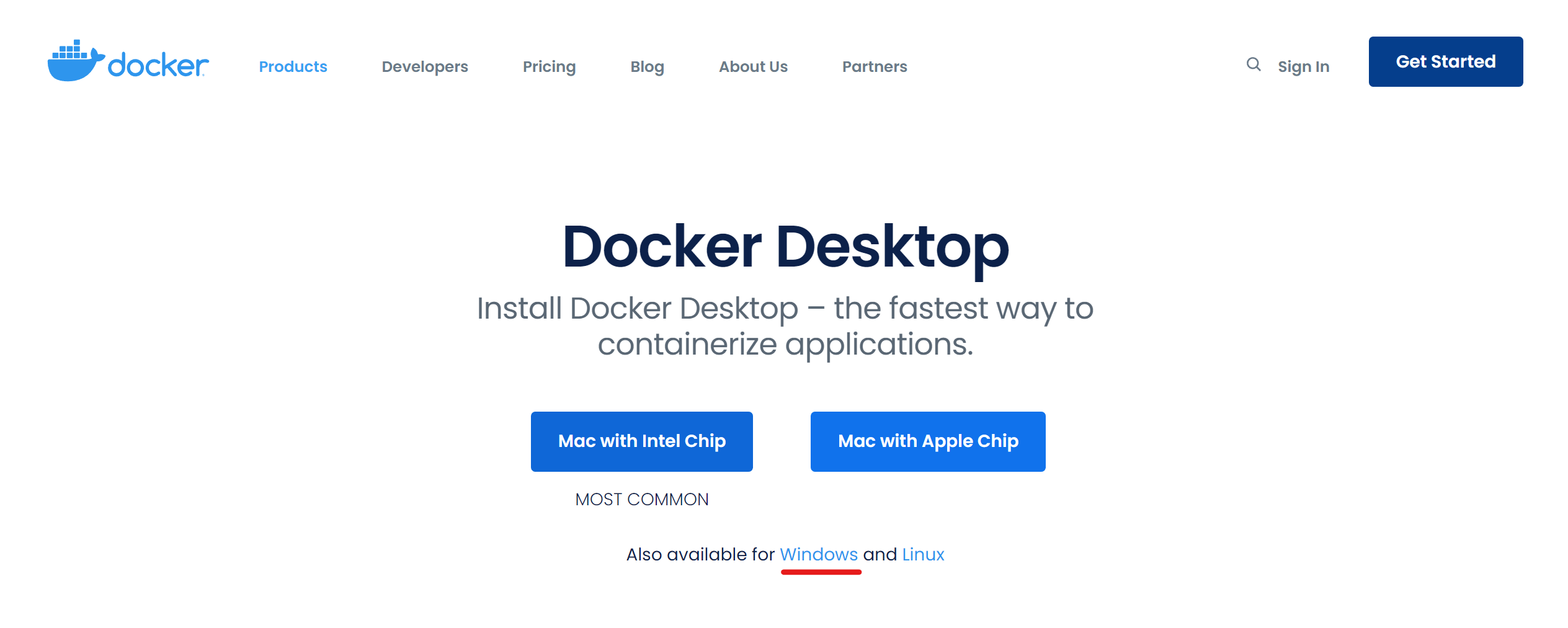
2、开启Windows功能Hyper-V(不会的自行百度),Win11系统勾选虚拟机平台。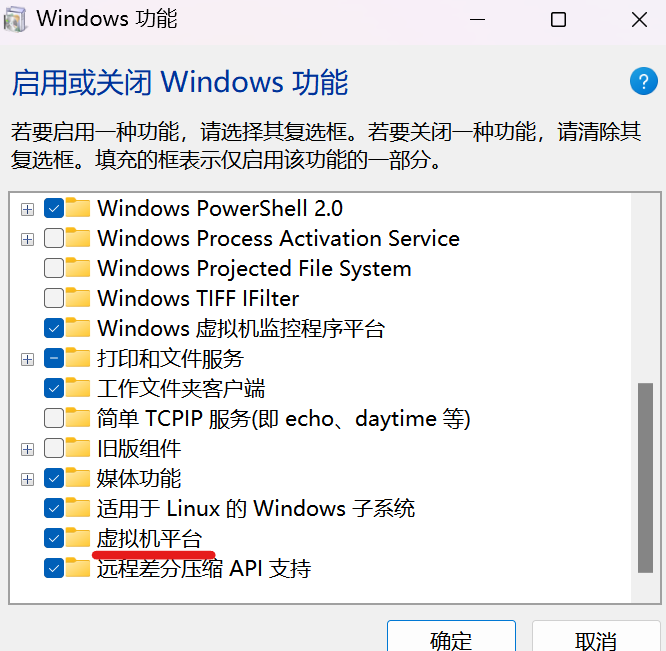
3、打开软件,如果没安装WSL2会弹窗提示下载安装,安装完之后重启软件,Docker Desktop的状态是running,如图👇。
第二步 本地部署
1、选择一个盘(不建议C盘),我这里选择F盘。在F盘新建Docker文件夹,Docker文件夹下再新建ql文件夹,ql文件夹下再新建config,db,log,raw,repo,scripts六个文件夹,如图👇。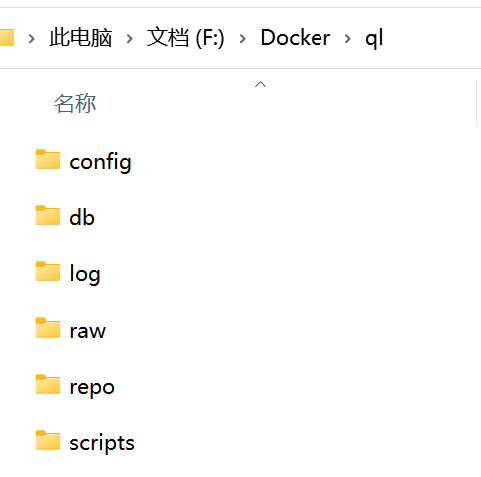
2、在开始菜单上右键,点击终端(管理员),或者Windows Powershell(管理员),依次执行以下命令。
1 | cd F:\ |
1 | cd .\Docker\ |
1 | docker run -dit -v F:/Docker/ql/config:/ql/config -v F:/Docker/ql/log:/ql/log -v F:/Docker/ql/db:/ql/db -v F:/Docker/ql/repo:/ql/repo -v F:/Docker/ql/raw:/ql/raw -v F:/Docker/ql/scripts:/ql/scripts -p 5700:5700 --name qinglong --hostname qinglong -e TZ=Asia/Shanghai --restart unless-stopped whyour/qinglong:latest |
(注:如果想更换端口,则将5700:5700冒号前面的数字设为想要改变的端口号,例如5701:5700)
3、不出问题的话,会自动下载镜像创建容器(按照步骤来肯定没问题),然后在Docker Desktop软件中可以看到创建好的容器。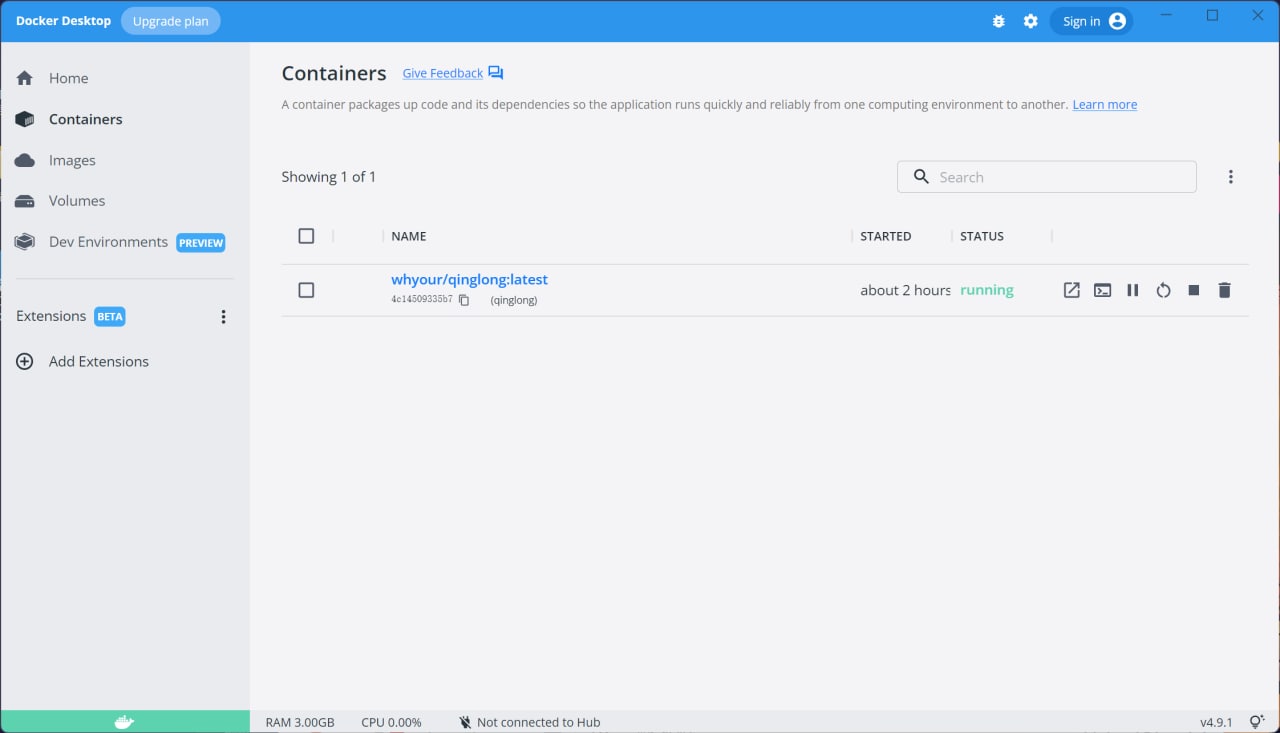
第三步 配置青龙
在浏览器中进入127.0.0.1:5700或者localhost:5700,可以看到熟悉的青龙初始化界面。拉库什么的就不说了,安装的依赖有👇:NodeJS
1 | crypto-js |
Python3
1 | requests |
Linux
1 | bizCode |
注意事项
只有保持后台运行Docker Desktop时才能进入面板,所以推荐设置为开机自启!
🎇完结撒花🎇
本博客所有文章除特别声明外,均采用 CC BY-NC-SA 4.0 许可协议。转载请注明来源 go0d1uck's Blog!